Копирование ключевых кадров
Теперь скопируем несколько ключевых кадров. В поле Current Frame (Текущий кадр), которое находится слева от кнопки Time Configuration, введите 20 и нажмите клавишу Enter (рис. 6.14).
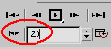
Рис. 6.14 С помощью поля Current Frame можно перейти к кадру, просто введя его номер
Анимация перейдет в кадр 20, Этим инструментом удобно пользоваться при работе с огромной анимацией, состоящей из сотен или тысяч кадров. Еще раз откройте окно Track View и примените команду Auto Expand, если это необходимо. Чтобы полностью показать текущий временной диапазон, щелкните по пиктограмме Zoom Horizontal Extents


В среднюю кнопку мыши с тремя кнопками (а именно такая мышь у вас должна быть) обычно встроено колесико. Так же как и в обычном окне проекции 3ds max, перетаскивая указатель мыши в окне Track View, можно изменять масштаб рабочей области, увеличивая или уменьшая число отображаемых ключей. Также можно прокручивать окно влево и вправо, удерживая нажатой среднюю кнопку мыши и перемещая мышь в нужном направлении.
В кадре 0 выделите все ключевые кадры, протащив вдоль них рамку выделения. Убедитесь, что инструмент Slide Keys (Сместить ключ)

Скопировать ключевые кадры из одного кадра в другой можно, щелкнув правой кнопкой мыши по ползунку шкалы времени. Шкала времени расположена в нижней части окна проекции, и в ней отражается размер диапазона анимации и номер текущего кадра. Если щелкнуть по ней правой кнопкой мыши (рис. 6.15, позиция 1), то появится окно Create Key (Создать ключ) - рис. 6.15, позиция 2, — с помощью которого можно скопировать все трансформации или некоторые из них. Однако, если нужно определить ключи для всех треков объекта СОМ, придется использовать окно Track View.
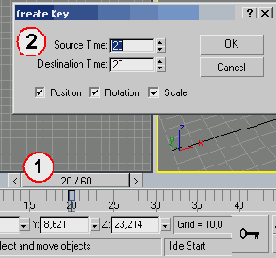
Рис. 6.15. Скопировать кадры можно другим способом — щелкнув правой кнопкой мыши по ползунку шкалы времени
Заметьте, что сквозь только что скопированные в кадр 20 ключи проходит розовая линия. Такое цветное напоминание того, какой кадр является текущим, очень полезно. При перемещении ползунка шкалы времени розовая линия тоже перемещается.
